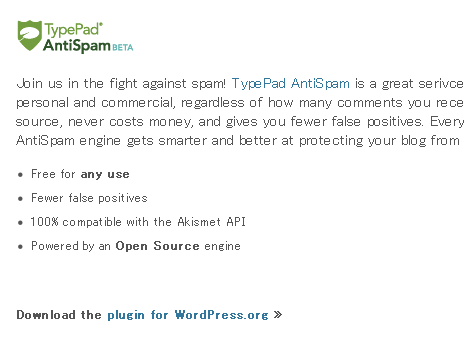TypePad AntiSpam プラグイン for WordPress
Movable Type のスパム対策プラグインである「TypePad AntiSpam プラグイン」の WordPress 版がリリースされたようです。
他にも、TypePad Connect や Six Apart Media 等が WordPressに対応しているようですが、ここでは TypePad AntiSpam プラグインのインストールと設定方法を紹介します(注:途中でエラーが発生したため、現状は中途半端な紹介です)。
SixApart - For WordPress Users のページにある、「Download the plugin for WordPress.org」をクリック。
アップロード後、「TypePad」と「TypePad AntiSpam」の2つがプラグイン一覧画面に表示されるので、「TypePad」のみ、使用するをクリック。
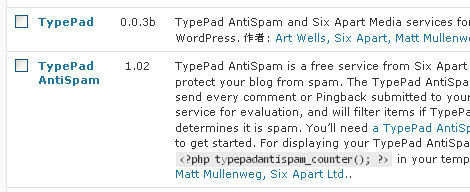
「AntiSpam Enabled Without Key. Please see the 'TypePad' Plugin Page.」のリンクをクリック。
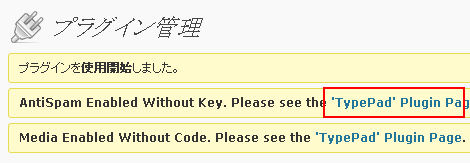
次の画面の「TypePad AntiSpam」の設定項目にある「Get Key」をクリック。

TypePadのアカウントを持っている場合は「Sign In」をクリック。持っていない場合は「Register Now」をクリックしてアカウントを作成します。ここでは「Sign In」をクリックする例で進めます。
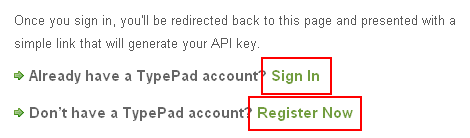
「Get Your API Key」をクリック。
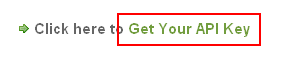
「Your TypePad AntiSpam Key」という画面が表示され、そこに表示されているランダムな英数字をマウスでコピーします。
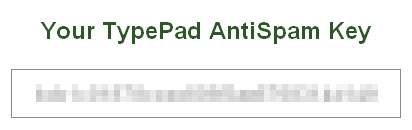
元の画面に戻り、テキストフィールドにコピーした AntiSpam Key をペーストし、「変更を保存」をクリック。
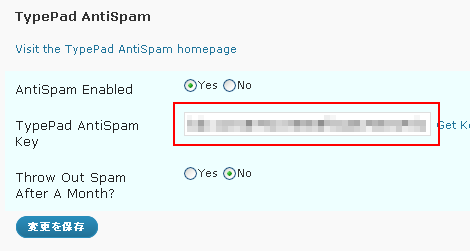
「Valid Key Changed Successfully」が表示されればOKなので、プラグイン一覧画面に戻り、「TypePad AntiSpam」の「使用する」をクリックします。
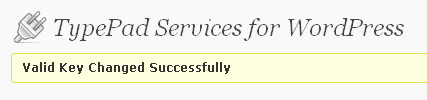
この後、「TypePad AntiSpam」を有効にするとエラーになるので、原因が分かり次第、追記します。
- WordPressにFacebookのソーシャルプラグインを簡単に設置できるFacebook公式プラグイン「Facebook」
- WordPressのサイドメニューを折りたたむ「wp_list_folderプラグイン」バージョンアップ
- WordPressのカテゴリーリストに新着マークを表示する「wp_list_categories_with_newmarkプラグイン」
- WordPressの「Wordbookerプラグイン」を使ったFacebookウォール投稿とタイトル・画像を自由に設定できるようにするためのカスタマイズ
- WordPressのサイドバーリストをjQueryでツリー化する「wp_tree_makerプラグイン」バージョンアップ
- WordPressでGoogle Libraries APIを自動的に読み込む「Use Google Librariesプラグイン」
- WordPressのサイドメニューを折りたたむ「wp_list_folderプラグイン」
- WordPressのカレンダーを英語表示できる「Delocalized Calendar」プラグイン
- WordPressのURLをSSLや相対URLに変更する「wp_replace_domain」プラグイン
- WordPressのサイドバーリストをjQueryでツリー化する「wp_tree_maker」プラグイン
- WordPressにFacebookのOGP(Open Graph Protocol)を簡単に設定できる「WP-OGP」プラグイン
- WordPressの「続き」をjQueryで折りたたむ「wp_more_content_folder」プラグイン
- WordPressでコメント一覧を表示するCommented entry listプラグイン
- WordPressの記事プレビューを別ウィンドウで行える「wp_change_preview_targetプラグイン」
- WordPressのコメント連続投稿抑止時間を変更する「wp_throttle_comment_floodプラグイン」
WordPressに標準で入っている、アンチスパムのAkismetと競合するということはないんでしょうか?
>showBOOさん
こんにちは。
ご質問の件ですが、それぞれ別のサーバに問い合わせると思うので、独立して動作するのではないかと推測します。
それではよろしくお願い致します。
お返事が遅くなりました。
>それぞれ別のサーバに問い合わせると思うので、独立して動作するのではないかと推測します。
了解しました。
試してみたいと思います。
ありがとうございました。
>showBOOさん
こんばんは。
ご連絡ありがとうございました。
ではでは!